Vâng, như các bạn đã biết thì Google là một trong những tài khoản vô cùng quan trọng với chúng ta. Bởi vì sao?
Vâng, câu trả lời đơn giản là vì Google là một trong những nhà cung cấp dịch vụ trên Internet lớn nhất trên thế giới, đi kèm với nó là các dịch vụ vô cùng nổi tiếng và thiết thực như dịch vụ Gmail, Google Drive, Google Maps, Google Photos, Youtube,..
Mình chắc chắn một điều rằng cuộc sống và công việc của rất nhiều bạn ở đây sẽ phải gắn liền với những dịch vụ vô cùng quan trọng ở phía trên, thậm chí là phụ thuộc rất nhiều vào các dịch vụ này là đằng khác.
Gỉa sử, nếu trong một ngày đẹp trời nào đó mà tài khoản Google của bạn bị hack, hoặc bạn quên mất tài khoản của mình là gì, hay vì một lý do nào đó mà bạn không thể đăng nhập vào được nữa, trong khi đó bạn lại đang lưu rất nhiều dữ liệu vô cùng quan trọng trên các dịch vụ của Google. Bạn sẽ làm gì tiếp theo ???
Vâng, lại cầu may thôi ?
Đệ đơn lên Google nhờ giải quyết, đỏ thì được mở lại tài khoản, còn đen thì bạn hãy quên tài khoản đó đi!
Chính vì vậy, để không phải rơi vào tình trạng bị động như vậy thì ngay từ bây giờ, chúng ta cần phải có kế hoạch Backup/Sao lưu dữ liệu trên tài khoản Google để đảm bảo những dữ liệu của bạn luôn luôn được an toàn (đặc biệt là những dữ liệu như file ảnh, file tài liệu, email,..), phòng tránh được những sự cố bất ngờ không mong muốn.
Okay, trong bài viết ngày hôm nay mình sẽ hướng dẫn các bạn chi tiết với các bạn cách để sao lưu dữ liệu tài khoản Google về máy tính của bạn một cách an toàn và nhanh chóng nhất.
Đọc thêm:
- Sao lưu Video trên kênh Youtube lên Google Drive, Dropbox, OneDrive
- Hướng dẫn sao lưu toàn bộ thư Gmail vào máy tính nhanh nhất
- Cách lưu trữ video, hình ảnh HD trên Google Drive không bị giới hạn bộ nhớ
Chúng ta cùng bắt đầu nhé.
Cách sao lưu dữ liệu quan trọng trên tài khoản Google
+ Bước 1: Bạn truy cập địa chỉ tại đây để truy cập vào trang đăng nhập.
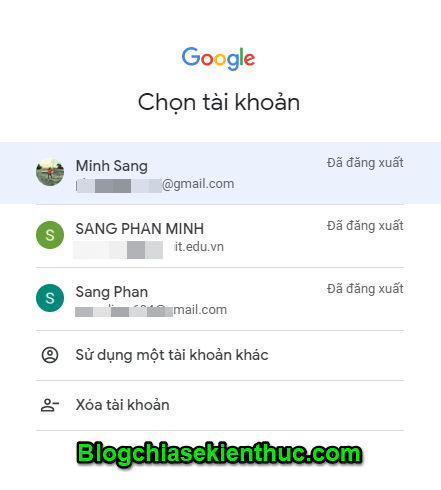
+ Bước 2: Sau khi đăng nhập bằng tài khoản Google thành công bạn hãy nhấn chọn vào mục Data & personalization (Dữ liệu và cá nhân hóa).
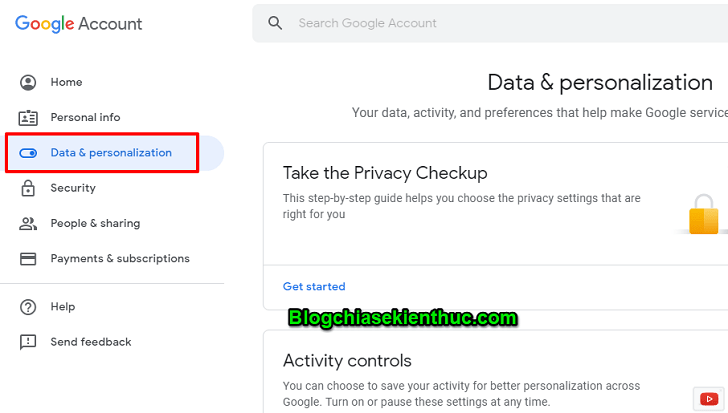
+ Bước 3: Tiếp tục, bạn kéo xuống phía dưới và tìm đến phần Download Your Data (Tải dữ liệu của bạn xuống).
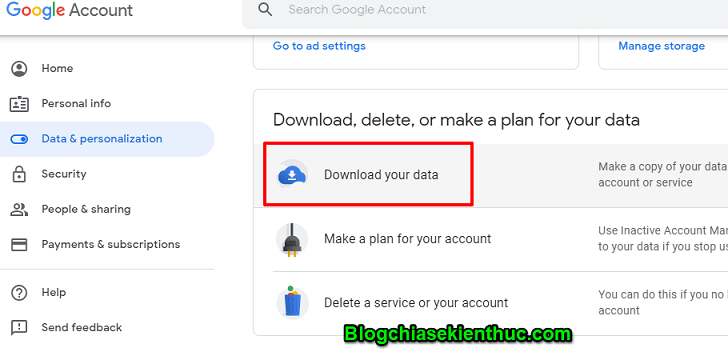
+ Bước 4: Bây giờ đến phần chọn các dịch vụ cần sao lưu. Dịch vụ nào không cần thiết bạn có thể nhấn vào bỏ chọn. Chỉ chọn những dịch vụ mà bạn cảm thấy cần thiết vì nó có chứa nhiều dữ liệu quan trọng.
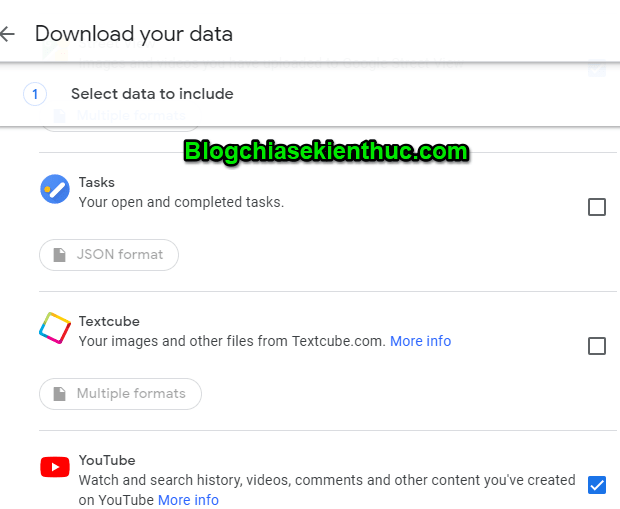
+ Bước 5: Bước tiếp theo bạn nhấn chọn vào Next Step (Bước tiếp theo).
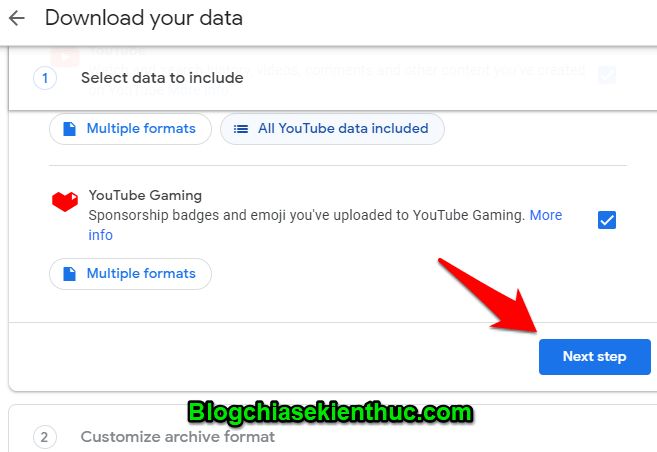
+ Bước 6: Bạn hãy nhấn chọn vào Create archive (Tạo kho lưu trữ).
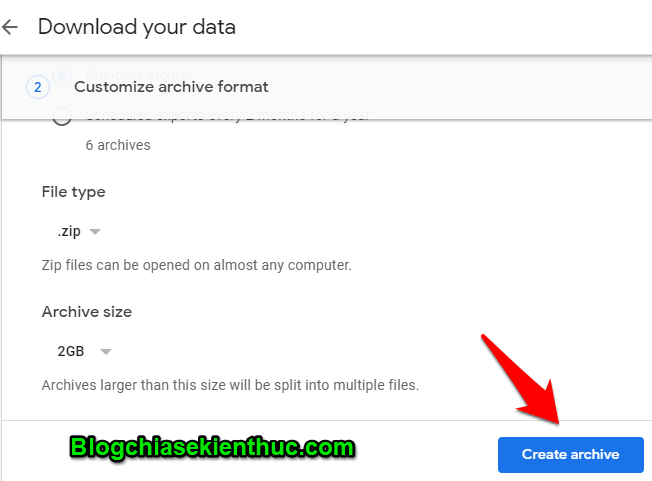
+ Bước 7: Đến bước này bạn cần phải đợi 1 khoảng thời gian để cho quá trình nén dữ liệu được hoàn tất.
Qúa trình nén nhanh hay chậm tùy thuộc vào lượng dữ liệu mà bạn có trên tài khoản Google, có thể vài phút, vài giờ hoặc thậm chí lên đến vài ngày đối với những tài khoản có lượng dữ liệu khủng.
Sau khi quá trình nén hoàn thành bạn chỉ việc nhấn vào Download để tải dữ liệu của các bạn về và lưu trong ổ cứng đề phòng các trường hợp mất mát xảy ra. Rất là đơn giản phải không các bạn.
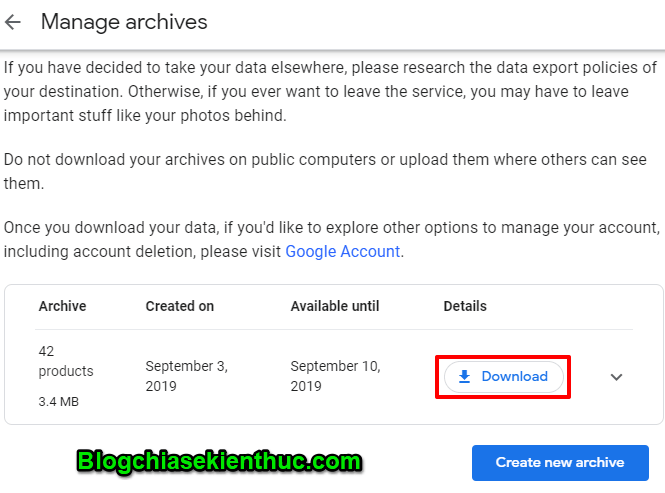
Lời Kết
Ok, vậy là mình đã hướng dẫn xong cho các bạn cách để Backup/Sao lưu dữ liệu trên tài khoản Google về máy tính một cách rát đơn giản rồi nhé.
Nếu như bạn là người cẩn thận thì sau khi đọc xong bài viết này thì hãy áp dụng đi nhé. Mọi sự đề phòng không bao giờ là thừa thãi đặc biệt đối với những bạn coi dữ liệu như là một phần không thể thiếu trong cuộc sống.
Chúc các bạn may mắn và thành công !!!
CTV: Phan Minh Sang – Blogchiasekienthuc.com
















